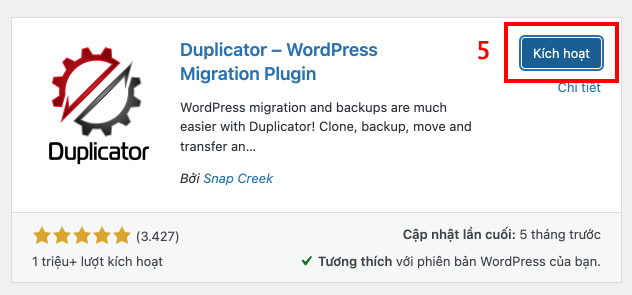Backup và restore website là việc mà hầu như webmaster nào cũng phải làm, thậm chí làm rất nhiều, tuy nhiên chưa phải webmaster nào cũng biết cách backup và restore website wordpress sao cho nhanh chóng và đơn giản. Ở bài viết này mình sẽ giới thiệu đến các bạn 3 cách backup, restore website wordpress vô cùng đơn giản, đọc qua là làm được ngay.
Chú ý: Việc backup giúp website của bạn an toàn hơn, tránh mất mát dữ liệu do lỗi, bị hack.. nên việc backup cũng như sẵn sàng restore website hoặc chuyển website site sang domain mới là việc hết sức quan trọng. Ở bài viết này mình sẽ hướng dẫn cách backup – resore trên cùng 1 domain hoặc từ 1 domain cũ sang 1 domain mới.
Về cơ bản việc backup và restore không khó, bạn chỉ cần copy các file ở trên host cũ sau đó chuyển sang host mới và import database sau đó chỉnh sửa một chút là xong, tuy nhiên việc này khá là tẻ nhạt và có thể xảy ra lỗi không mong muốn, thật may là chúng ta đã có một số plugin hỗ trợ những công việc này!
Cùng bắt đầu nào !
Backup Website với plugin DUPLICATOR
Duplicator là một plugin backup khá mạnh mẽ, dù bạn chỉ mới dùng phiên bản free thì duplicator cũng vô cùng hữu dụng, nó đóng gói toàn bộ trang web của bạn thành 1 file nén gọi là “Package”, với file này bạn có thể restore lại dữ liệu website của bạn trên hosting cho bất cứ domain nào bạn muốn.
Duplicator nổi tiếng là nhanh, đơn giản nên không khó để nhận về hàng triệu lượt tải trên khắp thế giới, với nó bạn có thể làm các việc backup – resore chỉ với một vài cú click, giúp tiết kiệm thời gian và hạn chế xảy ra lỗi.
1. Tải và cài đặt Plugin Duplicator
Trước tiên chúng ta cần vào Plugin >> Add new (Cài mới), tìm Duplicator
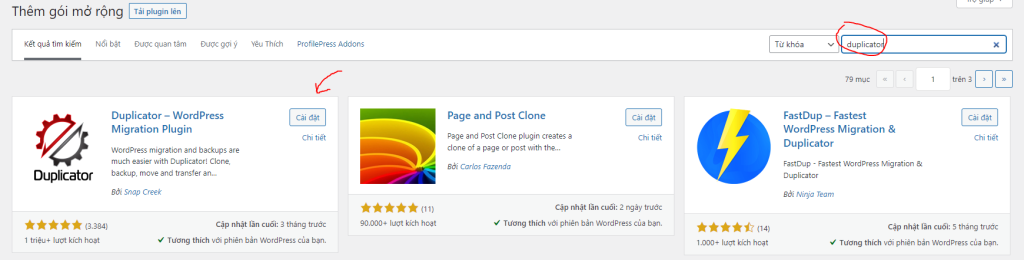
Sau khi cài xong thì bấm vào Kích hoạt
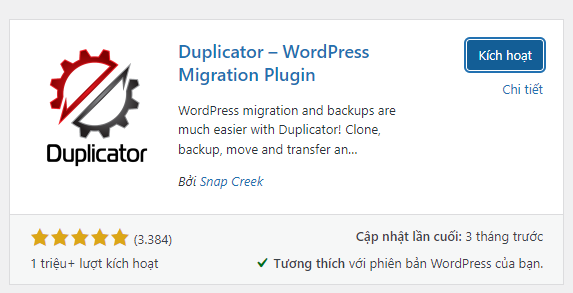
2. Tạo bản sao lưu cho Website
Sau khi kích hoạt Duplicator thì ở góc menu bên trái sẽ có thêm một tùy chọn của Plugin này. các bạn hãy bấm vào nó.
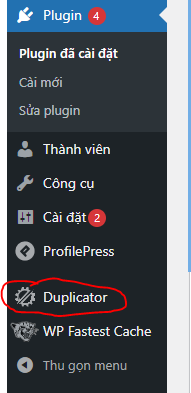
nó sẽ hiện ra giao diện như thế này:
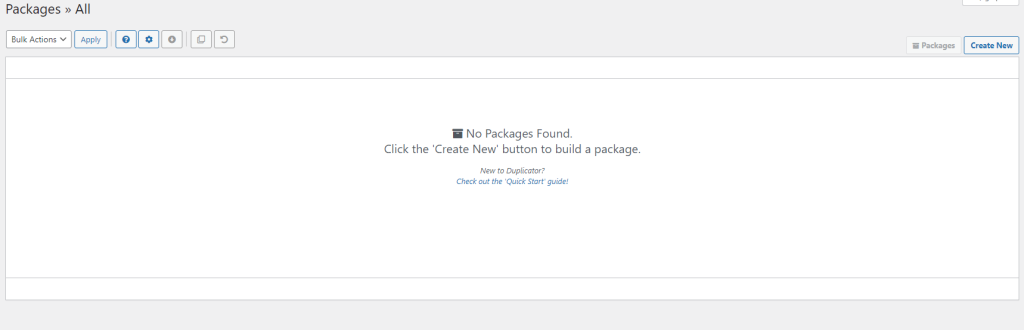
Đây là giao diện tạo file backup cho website, như hình trên là mình chưa hề tạo một bản sao lưu nào trước đây, bây giờ muốn sao lưu thì bấm vào nút Creat New
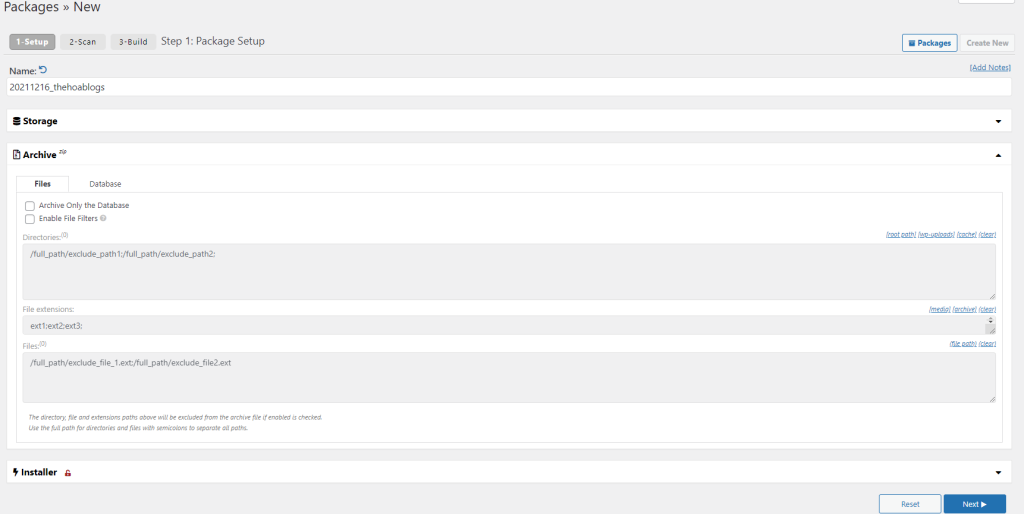
Ta sẽ thấy giao diện như hình trên, trong đó:
- Name: là tên file backup
- Trong mục Archive nếu click vào Option Archive Only the Database có nghĩa là bạn chỉ muốn backup database mà không muốn backup các file khác như Ảnh. video…, Option Enable file filter là để bạn có thể bỏ qua một file hoặc folder nào đó khi backup
Để backup toàn bộ website thì các bạn cứ để nguyên, bấm Next rồi chờ một vài giây để plugin scan website
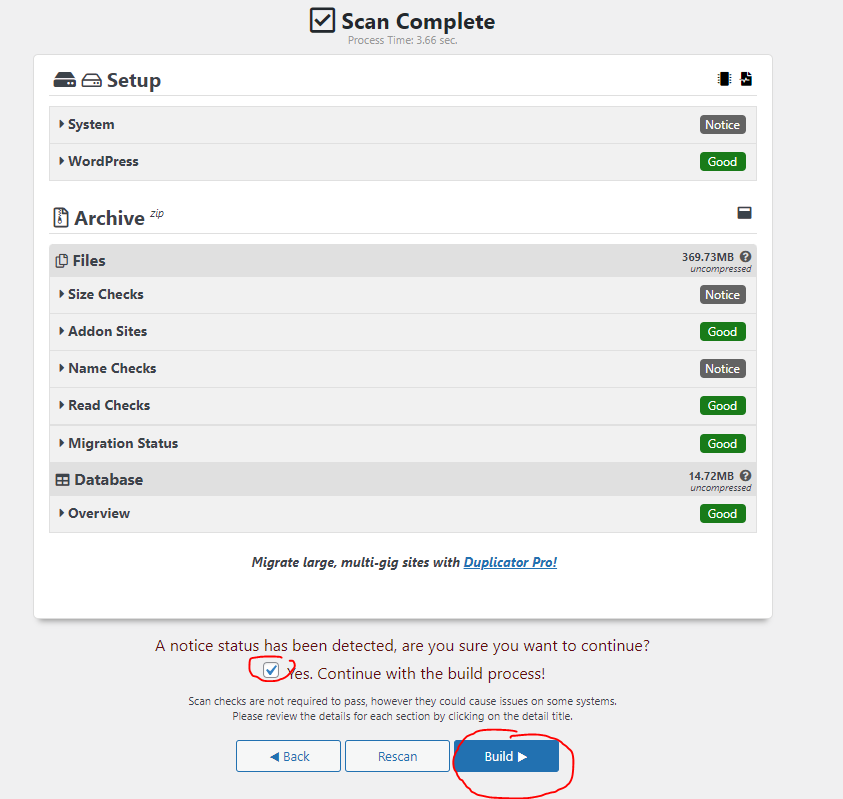
Sau khi Duplicator scan chuẩn bị cho file backup thì sẽ có giao diện như hình trên, với website của mình thì nó có notice một vài chỗ nhưng không quan trọng, ta tiếp tục chọn Yes. Continue with the build process! và click vào Build.
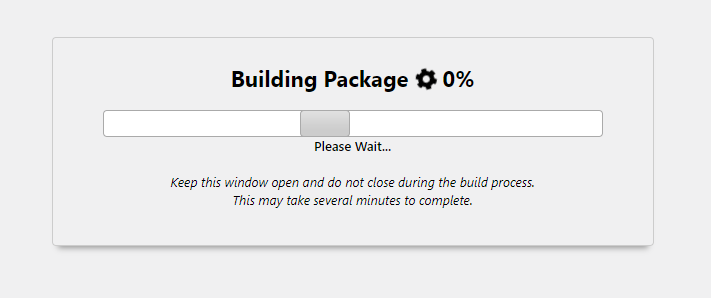
Quá trình tạo file backup sẽ mất một chút thời gian, nhanh hay chậm tùy thuộc vào website của bạn có nặng hay không và cấu hình máy chủ có mạnh không. Trong lúc này thì có thể tranh thủ pha một cốc cafe ngồi đợi. Website của mình cũng nhẹ nên backup khá nhanh, cỡ 2 phút là đã xong rồi.
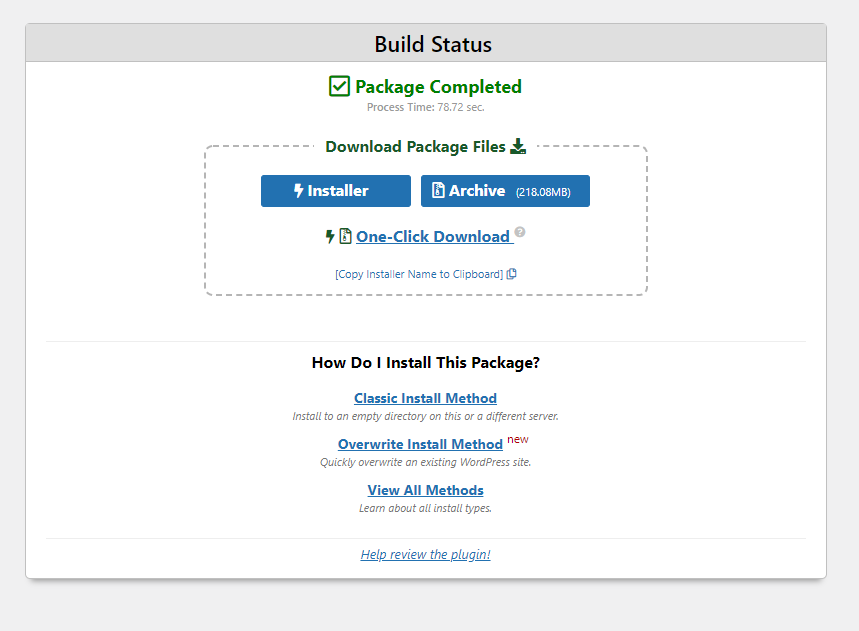
Backup xong xuôi thì bạn sẽ thấy như ảnh bên trên, trong đó chúng ta cần chú ý 2 file sau:
- Installer : đây là 1 file php dùng để restore dữ liệu khi bạn chuyển domain hoặc di chuyển website sang một hosting / server khác
- Archive: là bản sao lưu website của bạn, đã được nén lại, khi muốn restore website thì sẽ cần cả file Installer và file nén này
Như vậy là quá trình backup đã hoàn tất, bạn hãy tải cả 2 file này về máy để chuẩn bị cho bước Restore bên dưới đây.
Khôi phục (Restore) Website
Chuẩn bị Server / hosting để cài đặt
Hướng dẫn này được thực hiện trên một máy chủ đã được cài đặt hoàn chỉnh, nếu bạn có khả năng tự quản trị thì có thể mua VPS và tự cài đặt webserver, còn nếu không thì mua hosting của các nhà cung cấp – họ đã cài đặt sẵn các thành phần cần thiết để vận hành.
Sau khi đã backup website thì bạn có thể dùng các phần mềm FTP như Filezilla , CuteFtp.. để upload 2 file phía trên lên thư mục gốc của web, bạn không cần thiết phải cài wordpress trước, đơn giản là upload lên mà thôi.
Quá trình restore này không bao gồm việc tạo cơ sở dữ liệu (database) nên bạn sẽ cần tự tạo một database trước trên server. Hãy lưu lại Tên database, Username database và mật khẩu, bạn sẽ cần đến nó ở các bước tiếp theo.
Chạy trình khôi phục
Note: Đoạn này thì lười tự chụp hình quá, nên mình sẽ mượn tạm các shot hình của web khác về.
Sau khi upload xong các bạn mở url như sau: webcuaban.com/installer.php , bạn sẽ thấy giao diện như hình dưới.
Trong hình dưới đây bạn sẽ thấy họ chia làm 3 phần: Archive, Validation và Options. Nếu mọi thứ đều ổn bạn sẽ thấy chữ Pass ở 2 mục Archive và Validation , Cuối cùng thì bạn chọn đánh dấu vào ô I have read… là ok.
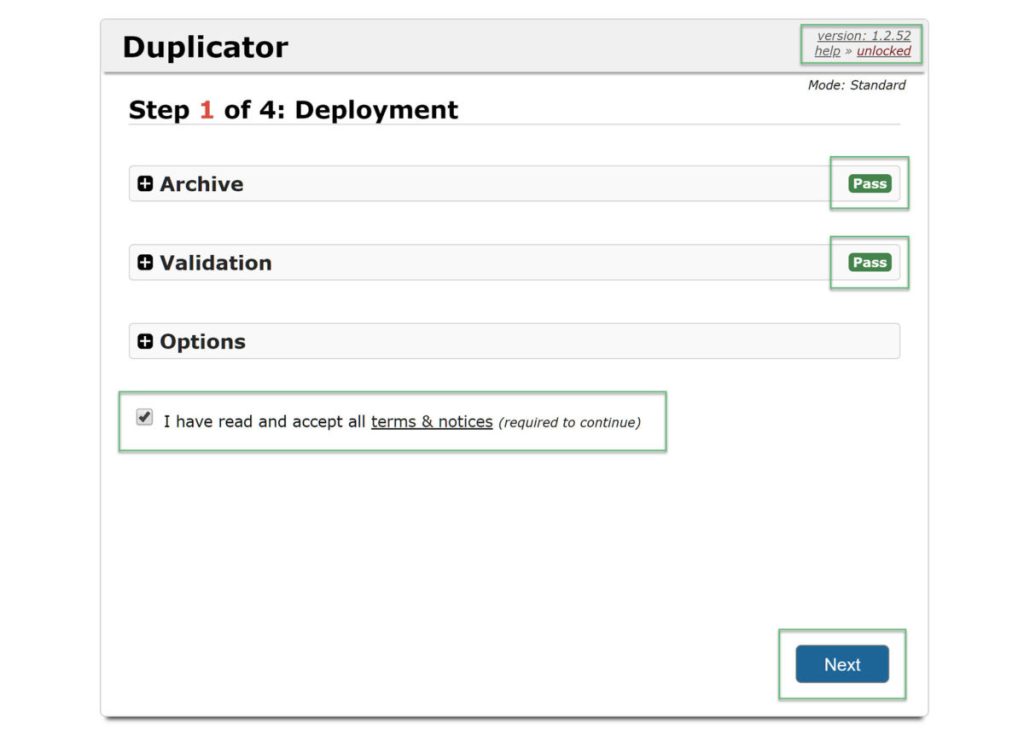
Nếu bạn ấn vào dấu + để mở rộng thêm thông tin thì bạn sẽ thấy như hình dưới, tuy nhiên hầu hết người dùng thông thường thì ít cần quan tâm đến các vấn đề này.
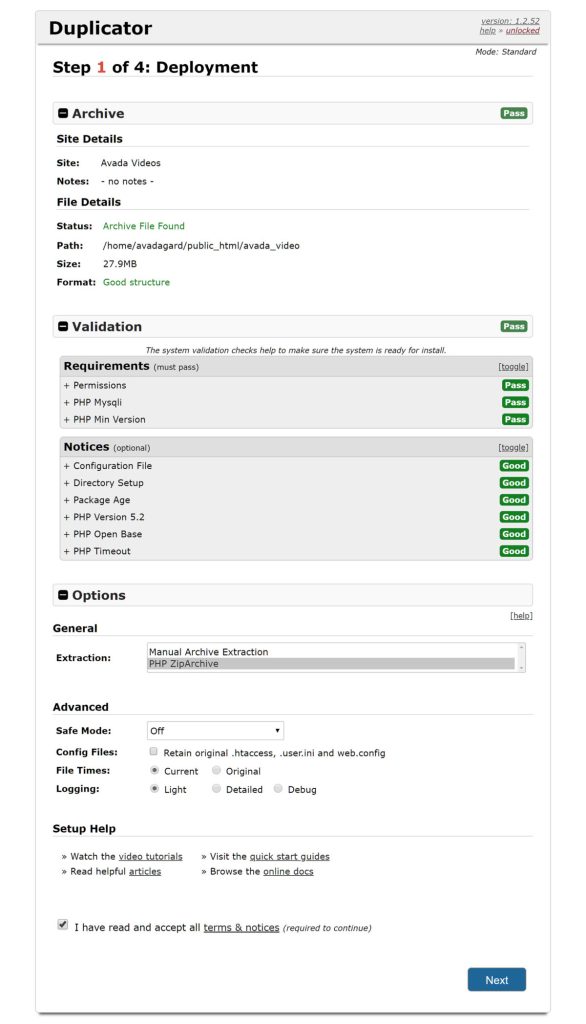
Khi click vào Next, thì quá trình giải nén file sẽ diễn ra, thường sẽ mất đôi phút ở bước này.
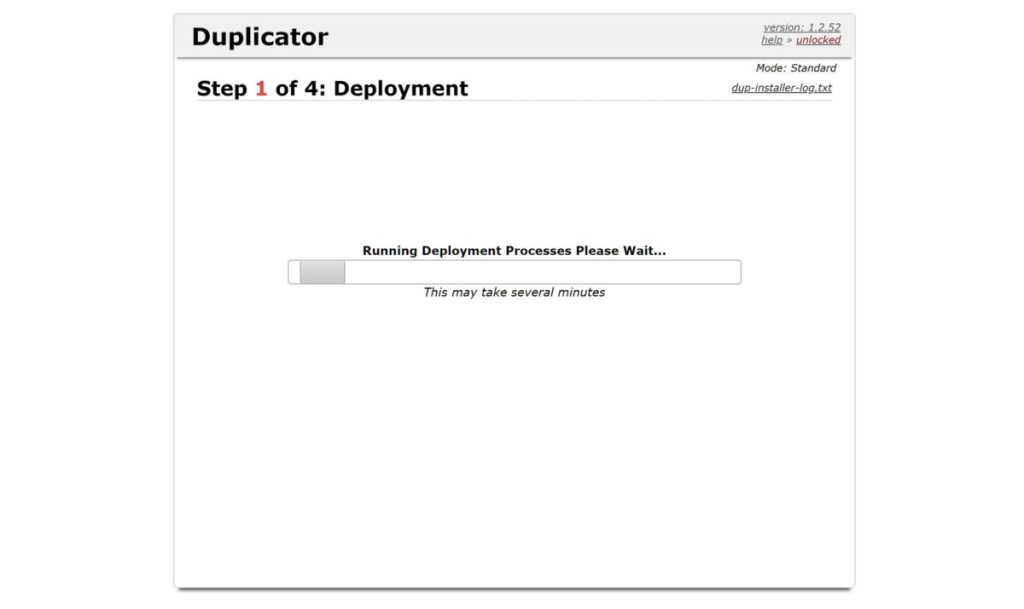
Sau bước này, bạn sẽ bước vào công đoạn điền thông tin Database, đừng lo vì đoạn này nhắm mắt cũng làm được. Các thông tin database mà mình yêu cầu các bạn lưu lại sau khi tạo ở khâu Chuẩn bị Server sẽ được sử dụng ở bước này.
Host: localhost
Database: Tên database bạn đã tạo
User: tên user quản lý database
Password: mật khẩu của User quản lý database đã tạo
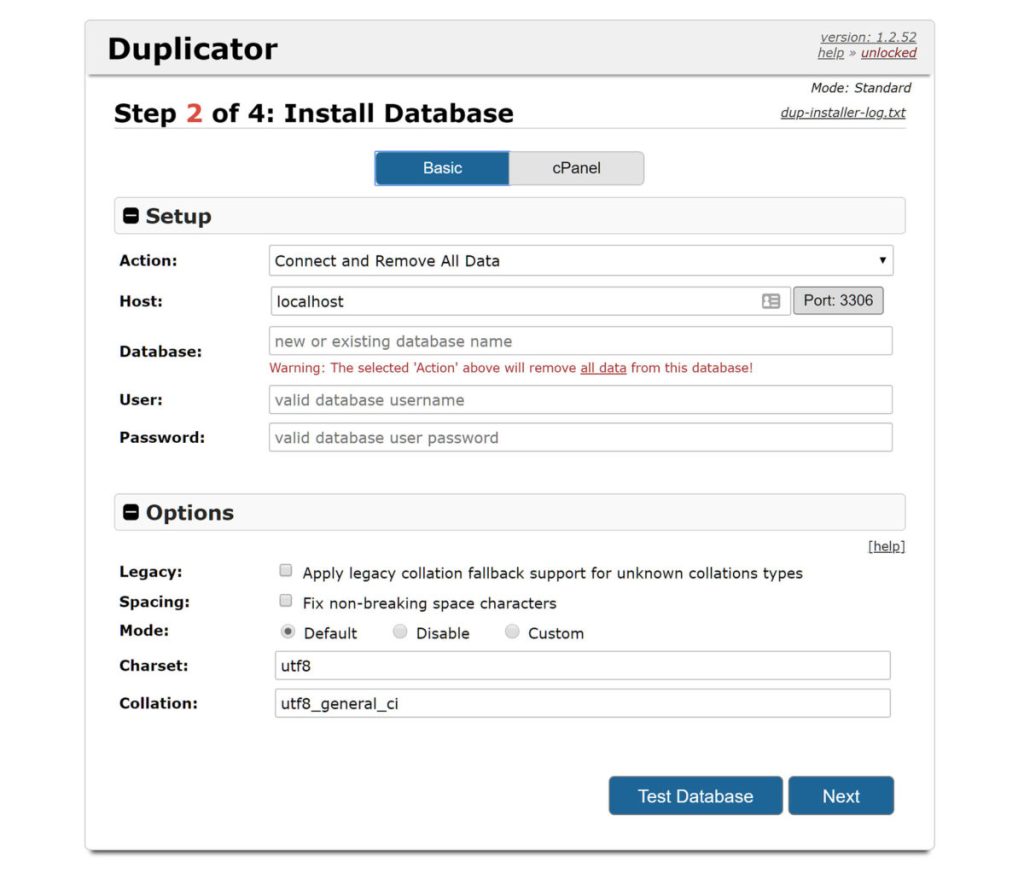
Sau khi điền, bạn ấn vào Test Database, nó hiện như hình dưới là kết nối Database thành công
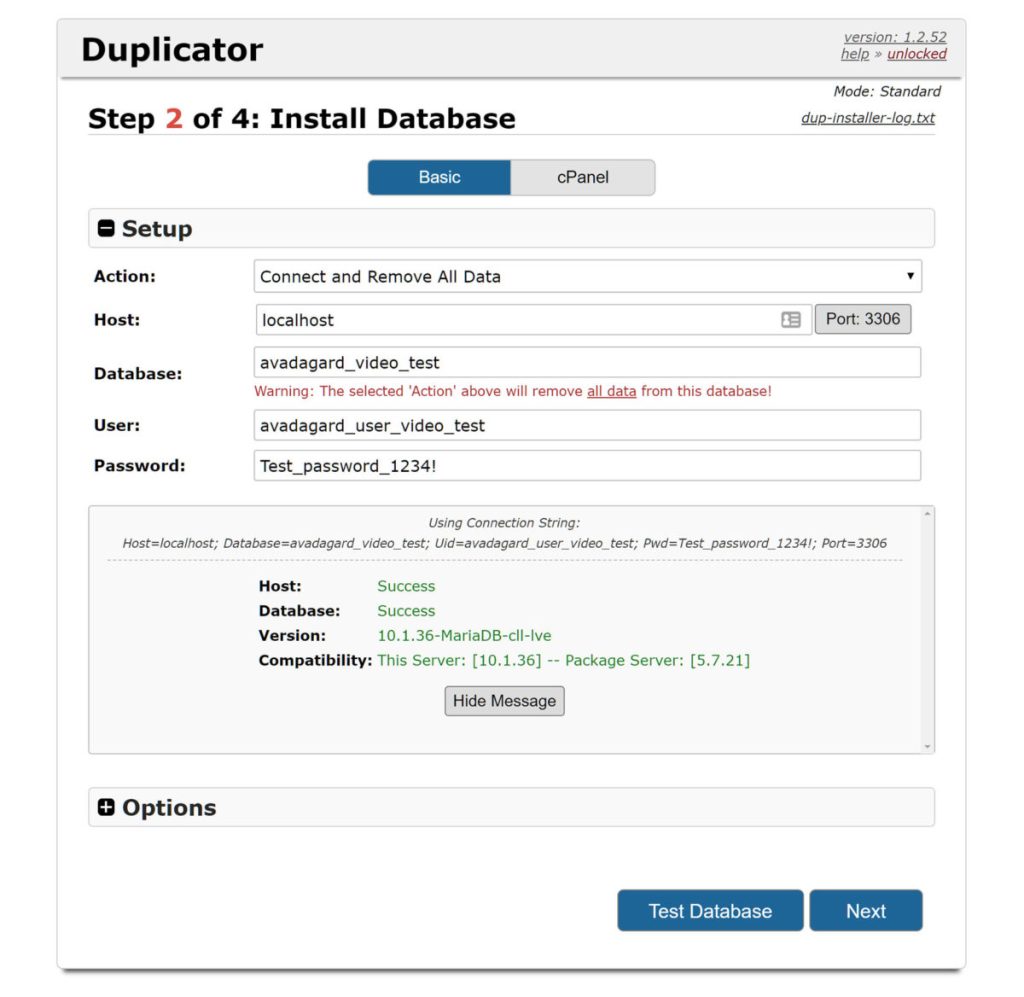
Click Next, ta sẽ nhận được thông báo tiếp theo:
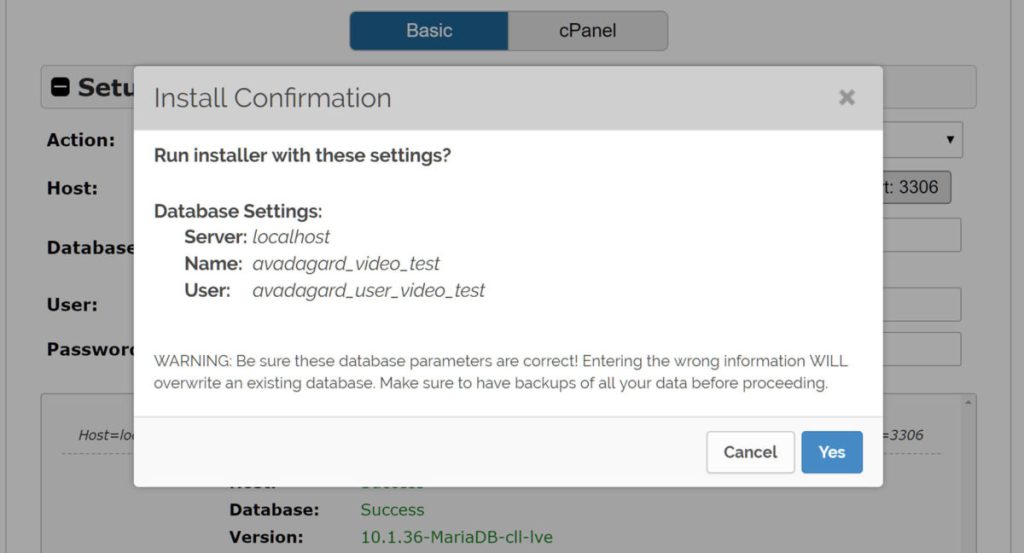
Click Yes, bước tiếp theo khá nhanh, ở bước này sẽ cập nhật Url cũ và mới , bạn xem lại thêm một lần và bấm Next.
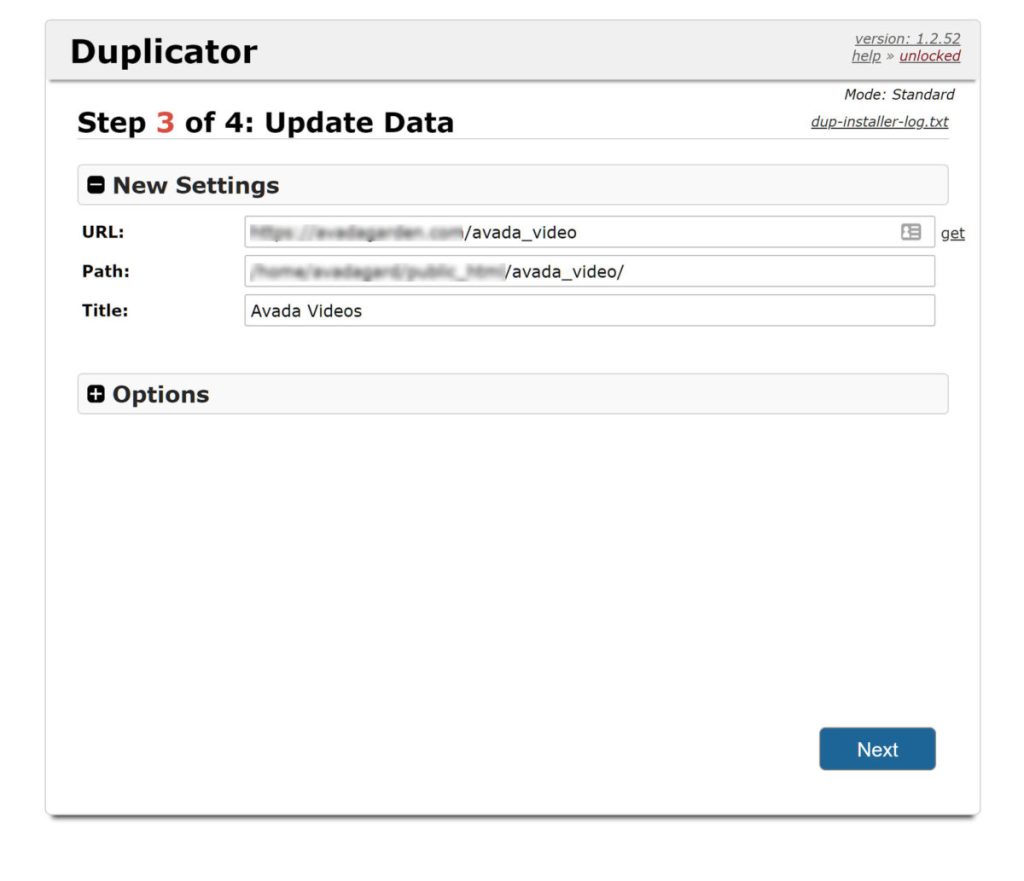
Bước cuối cùng, bạn đăng nhập vào Web, Plugin sẽ tự động xóa các file tạm
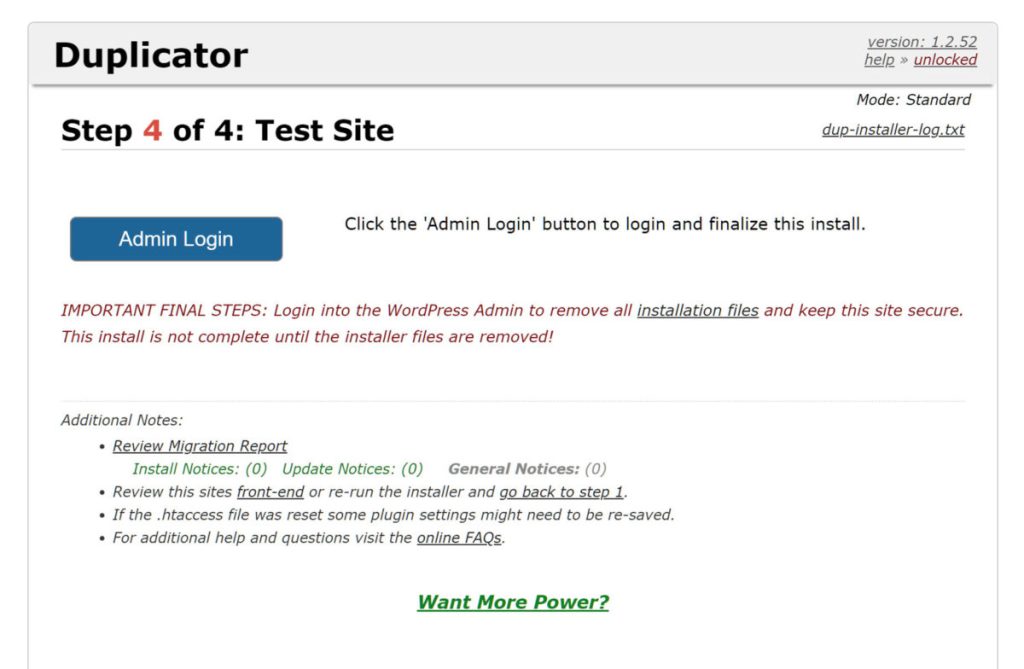
Tiếp theo hiện lên thông báo như ảnh bên dưới là hoàn tất:
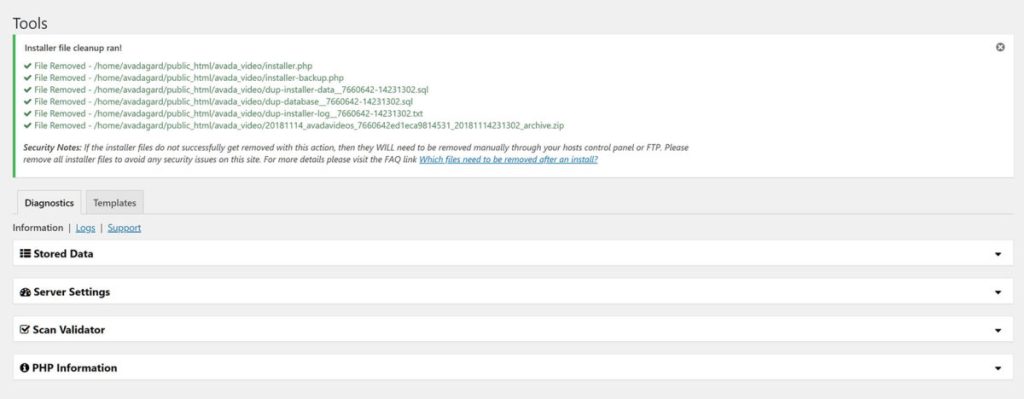
Cuối cùng
Trên đây là hướng dẫn toàn bộ các bước để có thể Backup – Restore một website hoặc triển khai sang một domain mới bằng Plugin Duplicator. Nếu bạn còn thắc mắc gì thì có thể gửi mail cho mình, mình hứa sẽ xem và trả lời khi có thể. Nếu hữu ích vui lòng để lại bình luận trên blog, mình không được xiền nhưng mình vui 🙂